
Market Time Pad. MetaTrader için işlem seanslı gösterge
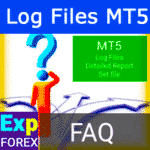
Hata raporu için MT5 Uzman raporları ve sunucu günlük dosyaları


Açıklama
Eğer MetaTrader 4’te bir uzmanla ilgili bir sorununuz varsa, bir fonksiyon hakkında sorunuz varsa veya bir hata ile karşılaşırsanız, lütfen programcının bir hata raporu için ihtiyaç duyduğu tüm raporları ve dosyaları toplayın.
Belirli koşullar altında bir uzmanın davranışını incelemek için detaylı talimatlar ve log dosyaları kullanılır.
- MetaTrader 4‘te log dosyalarını nasıl bulursunuz?
- Yeni MQL4‘ü kullanırken log dosyaları nerede?
- MetaTrader log dosyalarınızı bulmak!
- Trading terminalim için log dosyalarını nasıl bulurum?
Eğer MT5 ile ilgili sorunlar hakkında bir makale ile ilgileniyorsanız, “MT5’te Uzmanların Sorunları” makalesini okuyabilirsiniz.
Uzmanlar, scriptler veya göstergelerle başarısızlık yaşayanlar için bir hatırlatma.
Herhangi bir programcının uzman/script/göstergenin davranışıyla ilgili sorunu anlaması için, bazı bilgiler sağlamanız gerekir. Bu, sorunu analiz etmek için gereken zamanı azaltır.
Tüm dosyaları bize “Uzman Danışman’da Hata Raporu Formu” aracılığıyla gönderebilirsiniz.
Bu hata raporu için ihtiyacınız olanlar:
- EA‘nın çalıştığı grafiği gösteren tüm terminalin bir resmi (Ekran görüntüsü).
- Danışman veya gösterge ayarlarının bir seti (SET dosyası).
- Uzmanlardan gelen log dosyaları (EA logları).
- Terminalden gelen log dosyaları (SUNUCU logları).
- Detaylı Rapor.
- Sorun Strateji Test Cihazı’ndaysa: Strateji Test Cihazı raporu ve Strateji Test Cihazı‘ndan loglar.
- Sorunun ayrıntılı bir açıklaması, sorunun oluştuğu işlemlerin bilet numaraları da dahil olmak üzere bir metin belgesinde.
Bir hata raporu için bu bilgileri nasıl alacağınız hakkında daha fazla bilgi edinin:
EA‘nın çalıştığı grafiği gösteren tüm terminalin resmi
Grafiğe sağ tıklayın:
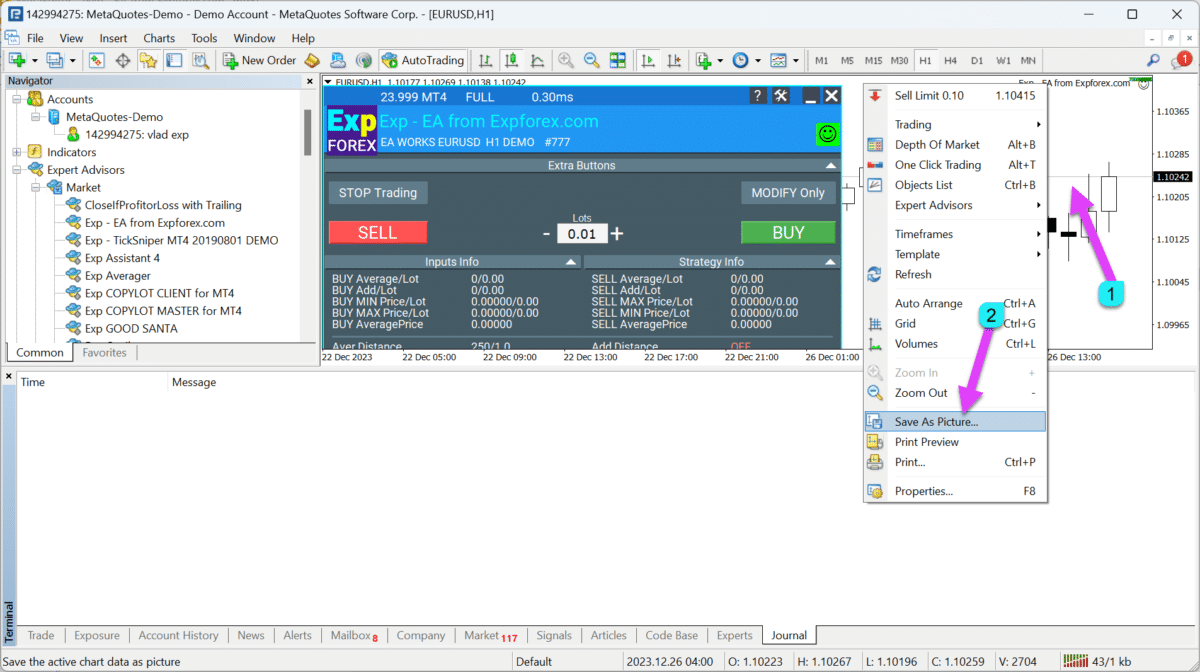
Aktif çalışma alanı — kaydet
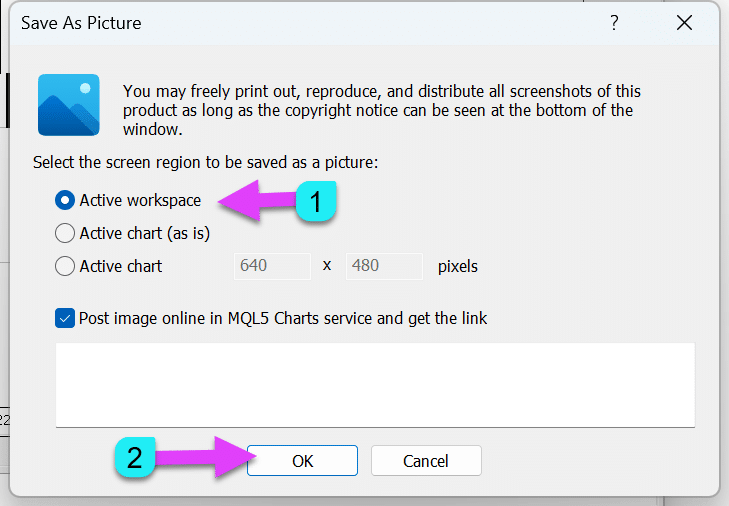
Sonuç:

Yapılandırma Dosyası (SET Dosyası)
Danışman ayarlarına girin:
Bunu yapmak için, uzman kurulu olduğu grafikte F7‘ye basın!
Ayarlar sekmesine gidin ve ardından Kaydet‘e tıklayın.
Bu dosya sorunu yeniden oluşturmak için gereklidir.
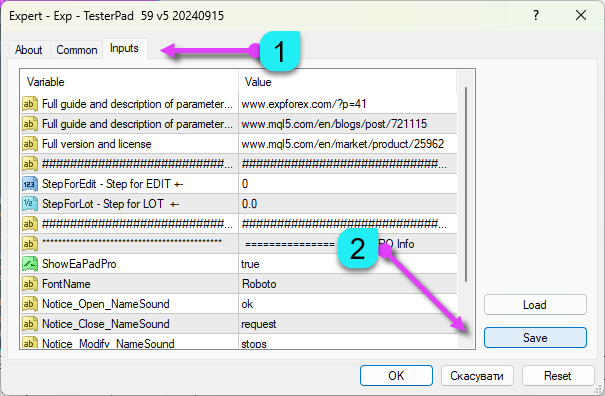
İşlem açılışlarının ekran görüntüleri
Danışmanlarımız, OrderSend işlemleri sırasında görüntüleri kaydedebilir.
Bu görüntüler terminalinizin klasörüne eklenir. Yanlış bir işlem gerçekleştiğinde pozisyon açarken hata nedenlerini belirlemek için kullanılırlar.
Strateji Test Cihazı’nda resimlerin oluşturulmadığını lütfen unutmayın.
Ayrıca, resmin giriş anını gösterebilmesi için göstergelerinizi grafiğe yerleştirmeniz gerektiğini anlamalısınız.
Görüntüleri burada bulabilirsiniz:
Terminaliniz \ MQL4 \ Files \ Uzman Danışmanınızın Adı

Bir resim örneği:
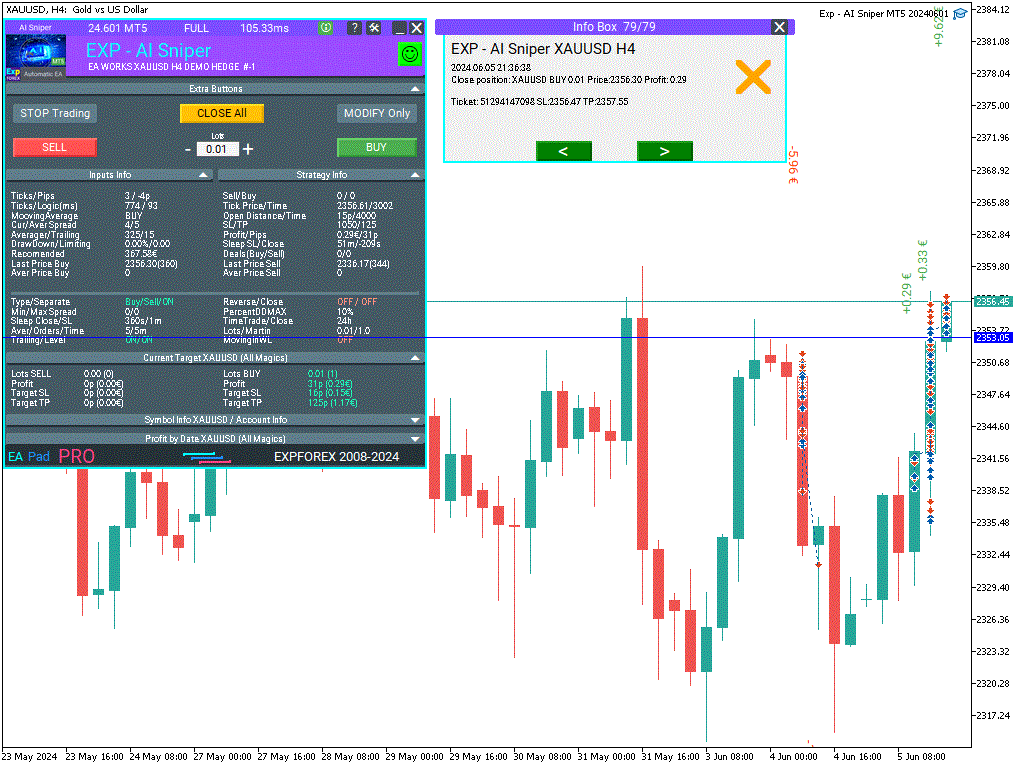
Uzmanlardan gelen log dosyaları
Uzmanlar sekmesi — sağ tıklayın — Aç‘ı seçin
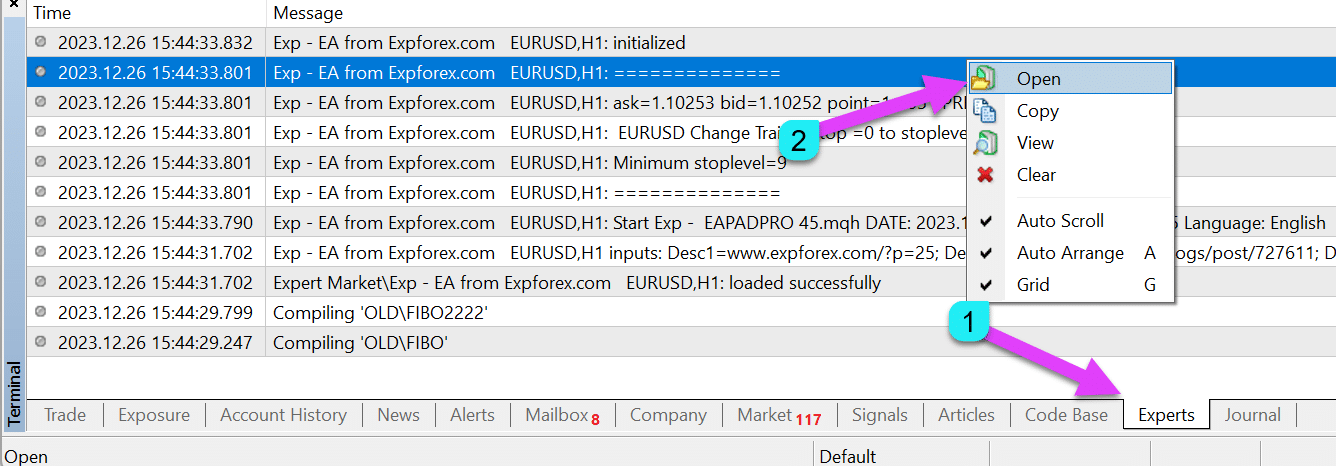
Uzmanın loglarını içeren klasörü açın — uzmanın son üç günlük çalışmasından logları arşivleyin.
Terminalden gelen log dosyaları
Log sekmesi — sağ tıklayın — Aç‘ı seçin
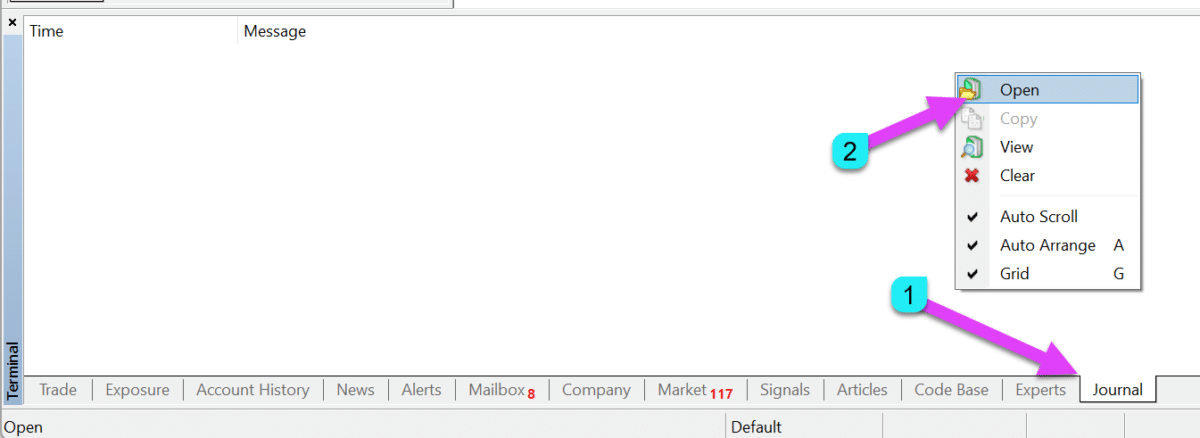
Terminalin log klasörü açıldığında — terminalin son üç günlük çalışmasından logları arşivleyin.
Not: Terminalinizde gerekli log dosyaları yoksa, terminali “Yönetici” modunda veya “/portable” seçeneğiyle başlatmanız gerekir.
Detaylı rapor
Sekme — Hesap Geçmişi — sağ tıklayın — Detaylı Raporu Kaydet‘i seçin
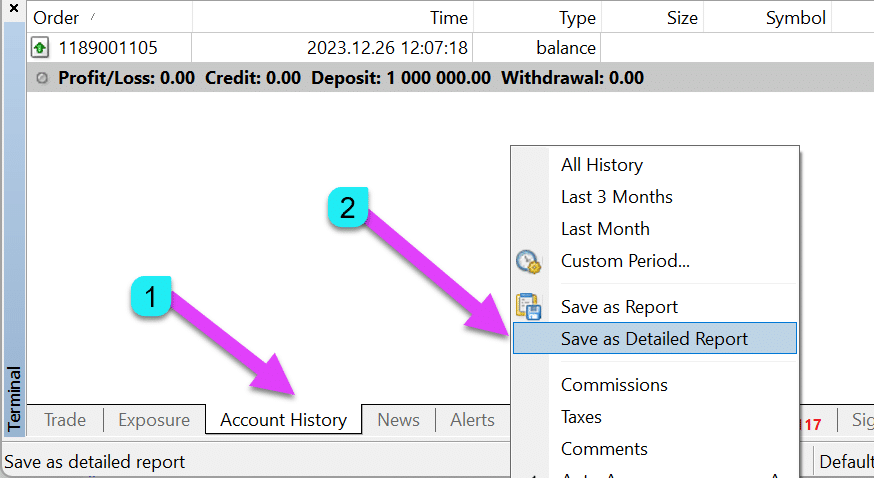
Strateji Test Cihazı
Bu sorun Strateji Test Cihazı‘nda ortaya çıkarsa, lütfen Strateji Test Cihazı’ndan log dosyasını gönderin.
Sekme — test cihazında Log — sağ tıklayın — Aç‘ı seçin
Uzmanın loglarını içeren klasörü açın — bugünkü testten dosyaları arşivleyin.

Strateji Test Cihazı Raporu
Test tamamlandıktan sonra — Rapor sekmesi — sağ tıklayın — Farklı Kaydet‘i seçin
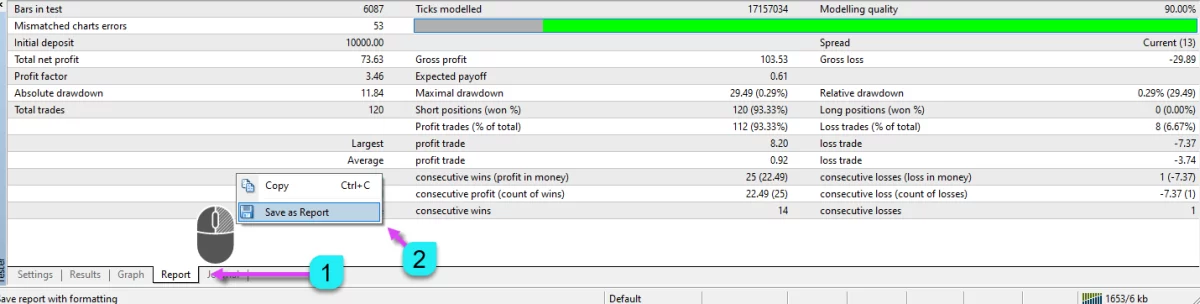
Hata raporu için ZIP arşivi
Tüm bu paket bir ZIP dosyasına konur ve programcıya gönderilir.
Bu hem sizin hem de bizim zamanımızı tasarruf edecek ve sorunu daha detaylı anlamamızı sağlayacaktır.
- Eklemek istediğiniz tüm dosyaları seçin.
- Sağ tıklayın ve Arşive ekle‘yi seçin.

- Dosyayı yeniden adlandırın.
- ZIP‘i seçin (Gerekli).
- Tamam‘a tıklayın.

Ortaya çıkan dosya bize e-posta ile gönderilebilir.
Bu paket ZIP arşivine yerleştirilir ve programcıya gönderilir. Bu hem sizin hem de bizim zamanımızı tasarruf edecek ve sorunu daha detaylı anlamamızı sağlayacaktır.
İlgili makaleler:
- Hata Kodları
- Bazı hataların nedenlerini ve çözüm yollarını açıklayan makale
- Makaleyi yazan www.expforex.com
Sorular?
Herhangi bir sorunuz varsa, lütfen sorun. Biz asla çuvaldaki kediyi satmayız.
Ve ürünlerimizin her biri satın almadan önce kontrol edilebilir.
Ürünlerimiz için geri bildiriminizi ve önerilerinizi takdir ediyor ve yüksek bir kalite standardını korumaya çalışıyoruz.
Bizimle olduğunuz için teşekkür ederiz!
Bir sorunuz mu var?
Bu gönderi ayrıca şu dillerde de mevcuttur: English Portuguese Español Deutsch Українська Chinese Русский Français Italiano Türkçe 日本語 한국어 العربية Indonesian ไทย Tiếng Việt








Leave a Reply